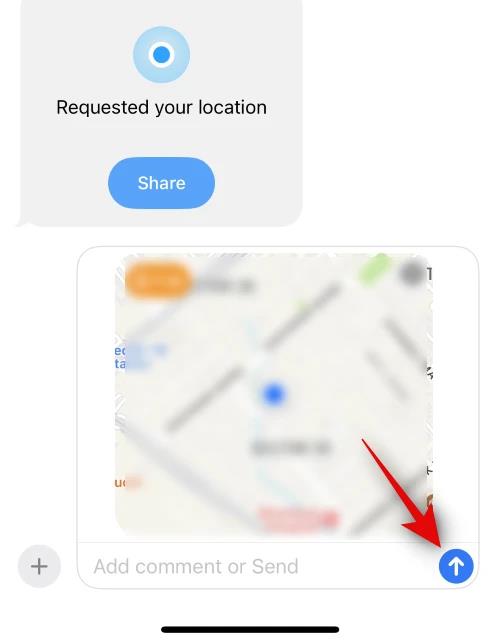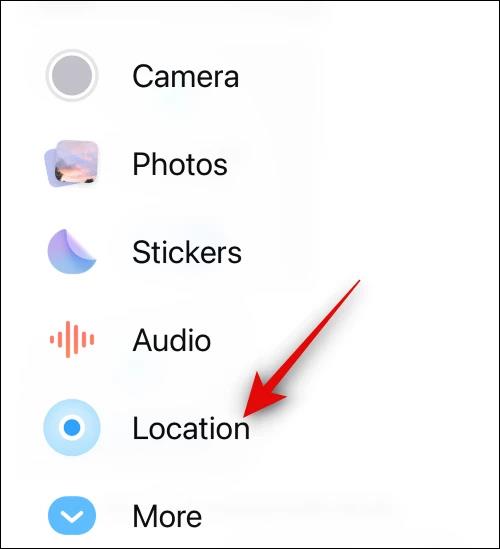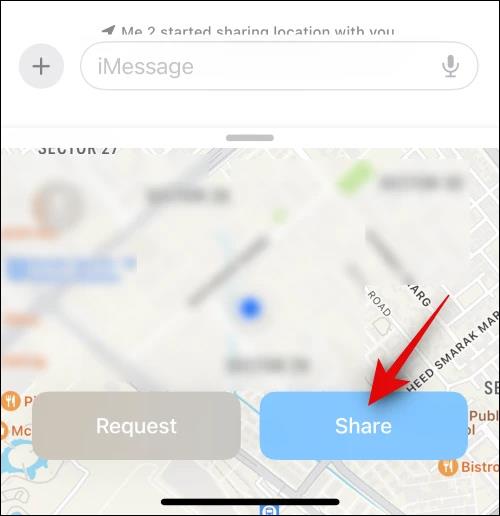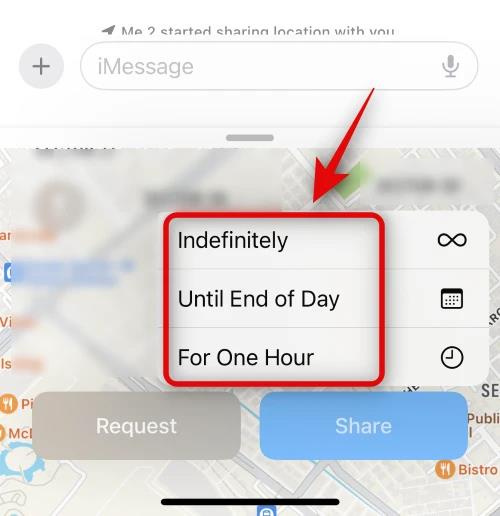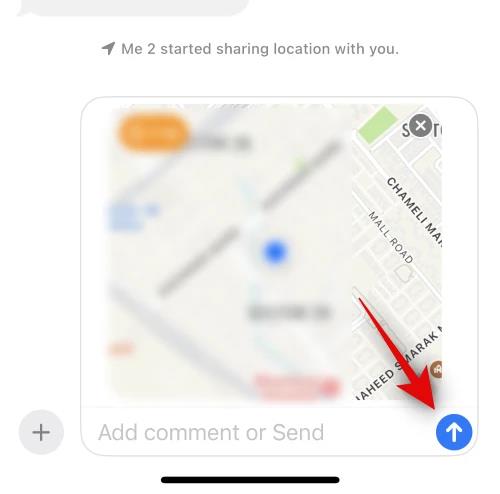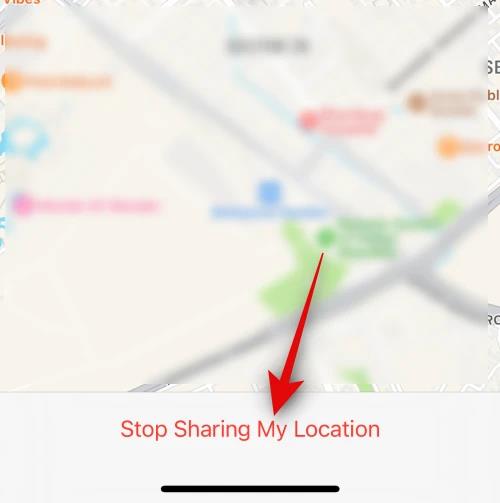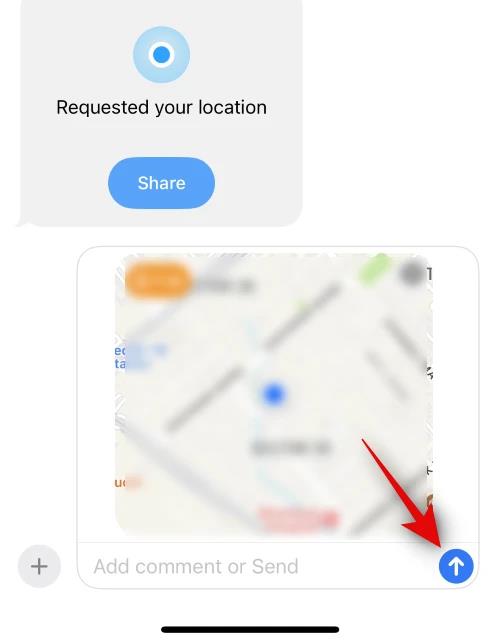Lietotnē Ziņojumi operētājsistēmā iOS 17 ir pievienotas daudzas satura sūtīšanas iespējas, piemēram, konta paroļu sūtīšana iPhone ziņojumos , uzlīmju sūtīšana ziņojumos vai atrašanās vietu sūtīšana ziņojumos tieši iPhone tālrunī. Tas palīdz lietotājiem ērti koplietot atrašanās vietu iPhone tālrunī ātrāk un ērtāk, sūtot īsziņas ar otru personu. Tālāk esošajā rakstā ir sniegti norādījumi par atrašanās vietas nosūtīšanu tieši iPhone tālrunī.
Norādījumi par atrašanās vietas nosūtīšanu ziņojumos iPhone tālrunī
1. darbība:
Pēc atrašanās vietas ieslēgšanas tālrunī mēs atveram lietojumprogrammu Ziņojumi iPhone tālrunī. Pēc tam noklikšķiniet uz personas, kura vēlas kopīgot atrašanās vietu. Pēc tam noklikšķiniet uz pluszīmes ikonas un parādītajā sarakstā atlasiet Atrašanās vieta .
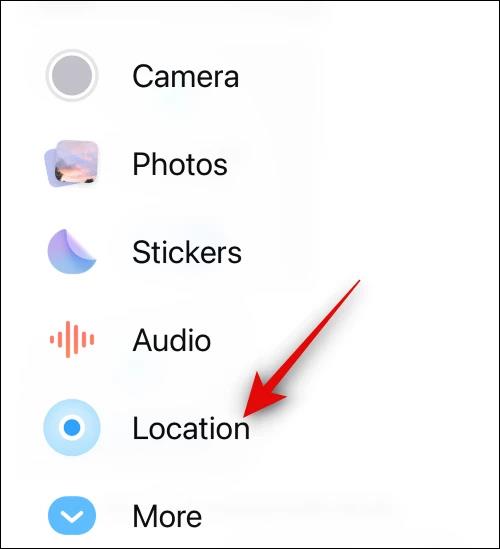
2. darbība:
Pēc tam mēs redzēsim karti, kurā būs norādīta mūsu pašreizējā atrašanās vieta. Pēc tam noklikšķiniet uz pogas Kopīgot , lai ziņojumā kopīgotu atrašanās vietu.
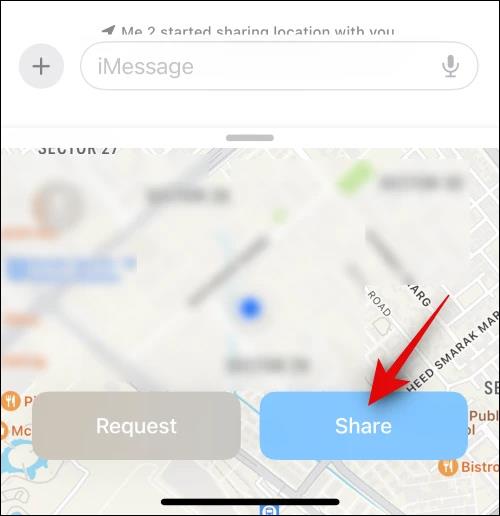
Nospiediet un turiet kopīgošanas pogu un pēc tam atlasiet laiku, kad vēlaties kopīgot šo atrašanās vietu iPhone ziņojumos. Maksimālais ilgums ir neierobežots un minimālais ilgums ir 1 stunda.
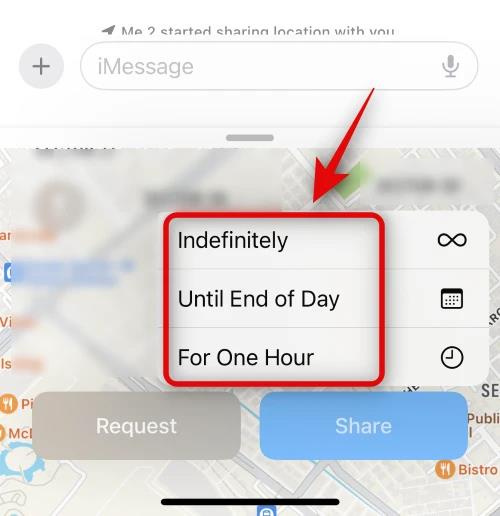
3. darbība:
Rezultātā mēs redzēsim atrašanās vietu, kas tiek parādīta ziņojuma rāmī. Noklikšķiniet uz pogas Sūtīt, lai nosūtītu ziņojumu ar atrašanās vietu.
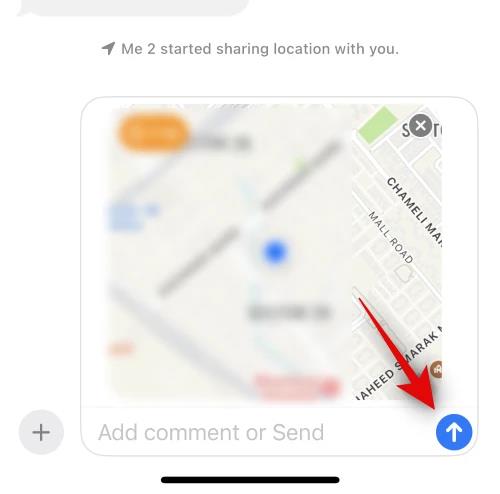
4. darbība:
Ja vairs nevēlaties kopīgot savu atrašanās vietu ar citiem, noklikšķiniet uz atrašanās vietas, kuru kopīgojat . Pēc tam noklikšķiniet uz Pārtraukt manas atrašanās vietas kopīgošanu , lai pārtrauktu savas atrašanās vietas kopīgošanu.
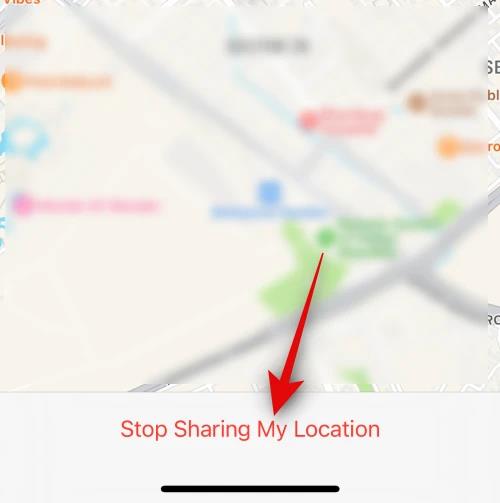
Kā ieteikt uzzināt kāda cita atrašanās vietu iPhone ziņojumos
1. darbība:
Ziņojuma saskarnē noklikšķiniet uz personas, no kuras vēlaties saņemt tās atrašanās vietu. Pēc tam arī noklikšķiniet uz pluszīmes ikonas un atlasiet Atrašanās vieta. Pēc tam mēs noklikšķinām uz pogas Pieprasīt , lai lūgtu viņiem nosūtīt mums atrašanās vietu.
Pēc tam jūs arī nosūtāt ziņojumu kā parasti ar lūgumu saņemt jūsu atrašanās vietu.

2. darbība:
Pēc tam, kad otra puse būs saņēmusi jūsu pieprasījumu, tā nosūtīs arī atrašanās vietu, kā parasti.